Si tu mejor navegador es Google Chrome, y quieres aprovechar al máximo tus experiencias con los PDF, entonces esto es para ti. PDF highlighter chrome es una gran herramienta para ti si eres una de esas personas que ven muchas páginas web y necesitas anotar y resaltar tu trabajo, algunas incluso dan la opción de convertir tu trabajo a PDF para su uso futuro. Este trabajo ha sido elaborado para ayudarte a resaltar PDFs en Chrome principalmente, pero esto no excluye la posibilidad de utilizar estas herramientas PDF en cualquier otro navegador. Este trabajo contiene los 5 mejores extensiones de Chrome para resaltar PDFs y cómo se pueden utilizar para optimizar nuestras experiencias fuera.
5 mejores resaltadores de PDF para Chrome
1. Kami
Kami puede utilizarse tanto como extensión como aplicación en Chrome. Kami permite a sus usuarios la posibilidad de anotar y compartir documentos mediante la función de arrastrar y soltar. Aparte de esto, esta extensión para resaltar PDF en Chrome puede utilizarse no sólo en Chrome, sino también en otros navegadores populares como Firefox e Internet Explorer. Kami contiene otras características diversas; todo lo que tienes que hacer para poder resaltar tu PDF es simplemente soltar un archivo en Kami y poder utilizar estas características. Las funciones de resaltado que ofrece Kami incluyen: añadir comentarios a una sección diferente de tu documento PDF; te permite borrar los dibujos ya existentes en tu PDF que ya no quieres; te permite dibujar en tu archivo PDF; te permite exportar tu archivo PDF a otras aplicaciones y también imprimirlos; puedes compartir tu archivo PDF resaltado desde Kami directamente con otros.
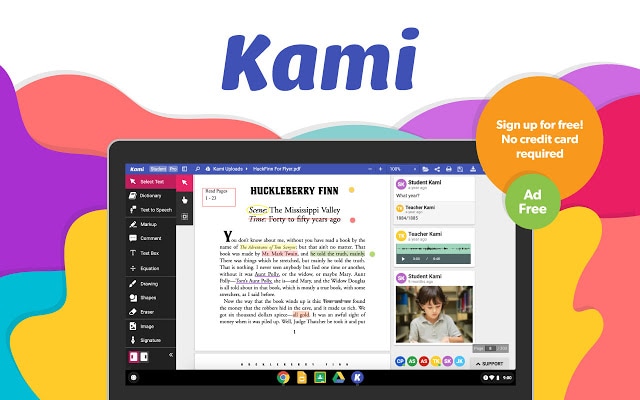
PROS:
- Tiene una interfaz de usuario muy sencillae
- Permite utilizar la opción de arrastrar y soltar
- Permite dividir documentos o fusionarlos con otros
CONS:
- No contempla otras herramientas para PDF que no tienen que ver con el resaltado y las anotaciones
2. Visor y editor de PDFs Xodo
Se trata de una extensión para Chrome del resaltador de PDF que puede utilizarse tanto como una aplicación con todas las funciones como una extensión en Chrome. La mayoría de las personas la utilizan por lo fácil que es usarla junto con el hecho de que es totalmente gratuita. Además de la función de arrastrar y soltar que tiene, permite importar documentos desde la nube o desde Google drive. Te permite ver tu PDF, anotar, editar y compartir tus documentos directamente después de haber utilizado las funciones de resaltado. También te permite colaborar y guardar tus archivos PDF. Contiene otras diversas características de anotaciones también contenidas en Kami. Pero además, permite tachar y subrayar frases o palabras en los archivos PDF. Permite firmar en el documento y no da al documento PDF y después el aspecto de un documento escaneado si se hace esto.
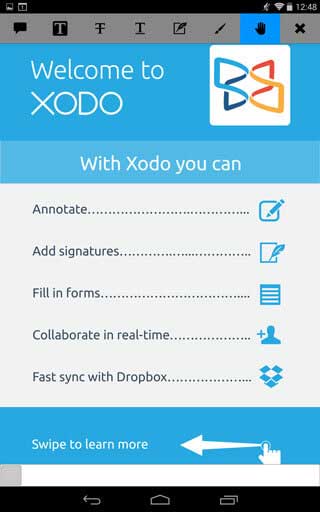
PROS:
- Contiene otras funciones que permiten aprovechar al máximo tu archivo PDF.
- Se puede utilizar de forma gratuita.
- Tiene una interfaz muy fácil de usar
CONS:
- No permite la utilización de funciones como la colaboración y el guardado de tu archivo PDF a menos que abras una cuenta con xodo
Más información sobre Xodo PDF Viewer And Editor >>
3. PDF Buddy
La característica principal de PDF Buddy es que hace que la visualización y la edición de tu archivo PDF sea muy fácil en comparación con otras extensiones de cromo de resaltador de PDF. Las funciones que ofrece y la forma en que funciona son como el editor de Microsoft Word, lo que hace que sea muy fácil editar tu archivo PDF de varias maneras. Puedes hacer prácticamente todo lo que puedes hacer en tu Microsoft word utilizando PDF Buddy. Permite a los usuarios elegir colores para las fuentes y diversos párrafos pueden tener diferentes colores para resaltarlos. Permite utilizar diversos estilos y tamaños para las distintas fuentes. También puedes poner tu texto en negrita o en cursiva. PDF Buddy tiene otra característica destacable, ya que viene con un bolígrafo. Este bolígrafo se puede utilizar para realizar diversos resaltes en tu archivo PDF. Permite añadir símbolos y formas (viene con formas entre las que puedes elegir) a tu documento. Las formas y símbolos añadidos a tu archivo PDF se pueden personalizar de la manera que desees.
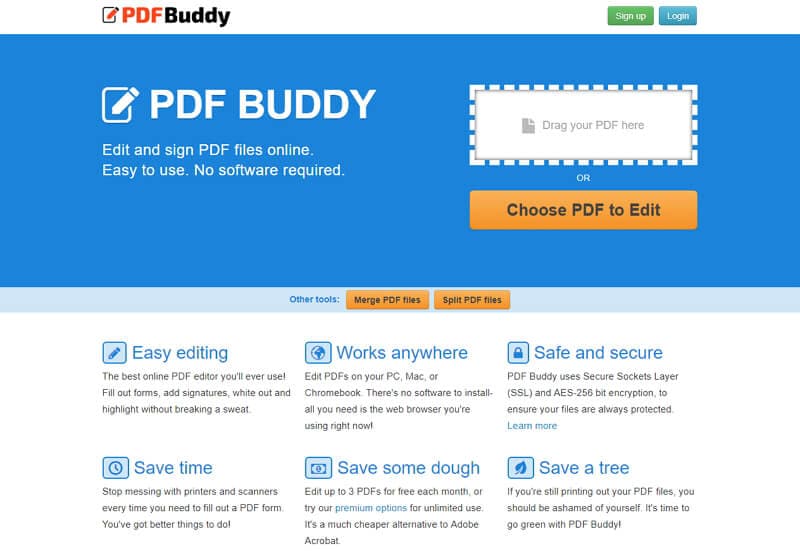
PROS:
- Se puede utilizar de forma gratuita
- Tiene la interfaz de usuario más sencilla, ya que utiliza las funciones de Microsoft Word
- Viene con herramientas como formas y símbolos que se pueden añadir directamente al archivo.
CONS:
- A menos que tengas una cuenta gratuita en PDF Buddy, no puedes añadir firmas y formas.
Más información sobre PDF Buddy >>
4. Hypothesis
Hypothesis es más conocido por su versatilidad. Es una extensión chrome de resaltador de PDF que te permite trabajar tanto en tu página web como en los PDF. No es tan popular como la extensión de cromo del resaltador de PDF que ya está en la lista, pero es muy útil de todos modos. La mayoría de las personas que utilizan la hipótesis lo hacen con páginas web. La aplicación te permite añadir notas a las páginas web y redactar respuestas en la aplicación antes de enviarlas o utilizarlas. Permite a los usuarios organizar sus trabajos mientras utilizan la app y también añadir anotaciones privadas y públicas mediante la colaboración con amigos. Ayuda a resaltar diferentes textos.

PROS:
- Se puede utilizar para destacar directamente en una página web
- Se puede utilizar para modelar las respuestas
CONS:
- No es muy popular entre los usuarios del resaltador PDF de Chrome
- No contiene funciones clave notables para el resaltador PDF de Chrome
- No tiene una cara de usuario sencilla.
5. Yawas Web Highlighter
El resaltador web Yawas es conocido sobre todo por su provisión de diversos colores para utilizar en el resaltado de diferentes elementos del PDF. Contiene las principales características disponibles en otros resaltadores de PDF. Al hacer uso de las funciones de color en Yawas web, uno es libre de elegir los colores que quiere utilizar. Se accede a sus funciones sobre todo desde el menú contextual y la mayoría de las veces se utilizan los atajos de teclado disponibles. Permite la opción de anotaciones, edición y visualización de archivos PDF directamente cuando se está utilizando. Es muy útil cuando se plantea la conversión de un documento a otro.
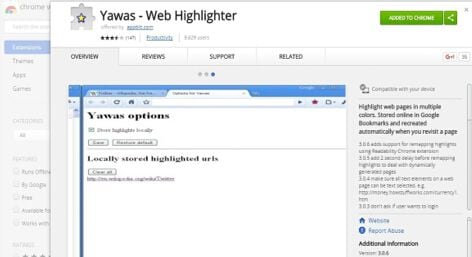
PROS:
- Es bastante simple y sencillo
- Permite la elección de colores para los usuarios al resaltar
- Se puede utilizar de forma gratuita
CONS:
- El uso de atajos de teclado puede dificultar su uso en algunos casos
- No permite el uso de características modernas notables a otros resaltadores de PDF chrome
Más información sobre Yawas Web Highlighter >>
El mejor editor de PDF para resaltar PDF - PDFelement para Mac
Cuando se trata de funciones de marcado en lo que respecta a los PDF, resaltar los archivos PDF es la función que se realiza con más frecuencia. A menudo te encuentras con que tienes mucho contenido que leer en un documento PDF. Por ello, puede resultar difícil localizar los textos o páginas que contienen la información exacta que buscas.
Tu mejor opción entonces es resaltar el texto o la página entera en cuestión para poder reconocerla fácilmente y volver a ella. También es posible, aparte de esto, eliminar los resaltados de los PDFs si ya no quieres el resaltado en tu texto. Cuando pienses en resaltar tus textos en cualquier documento PDF, entonces PDFelement para Mac es tu mejor opción.

![]() Impulsado por IA
Impulsado por IA
PDFelement para Mac, además de ser calificado como el mejor editor de PDF en Mac, está muy bien valorado por sus herramientas de resaltado. El resaltado puede ahorrarte mucho tiempo cuando estás estudiando o revisando documentos grandes. PDFelement para Mac es un excelente editor de PDF con la opción de editar, anotar y resaltar archivos PDF muy fácil y rápidamente. Puedes hacer todo esto con un solo programa. La interfaz de resaltado es muy fácil de usar y produce resultados profesionales. Además, PDFelement para Mac te da la opción de cambiar el color del texto resaltado. Esto significa que puedes localizar fácilmente información diferente en tu archivo PDF sin mezclarlo todo.
 100% Seguro | Sin anuncios |
100% Seguro | Sin anuncios |






